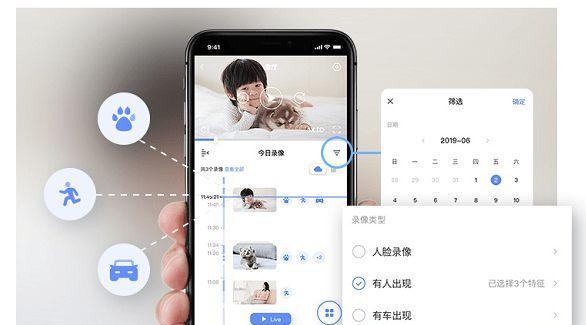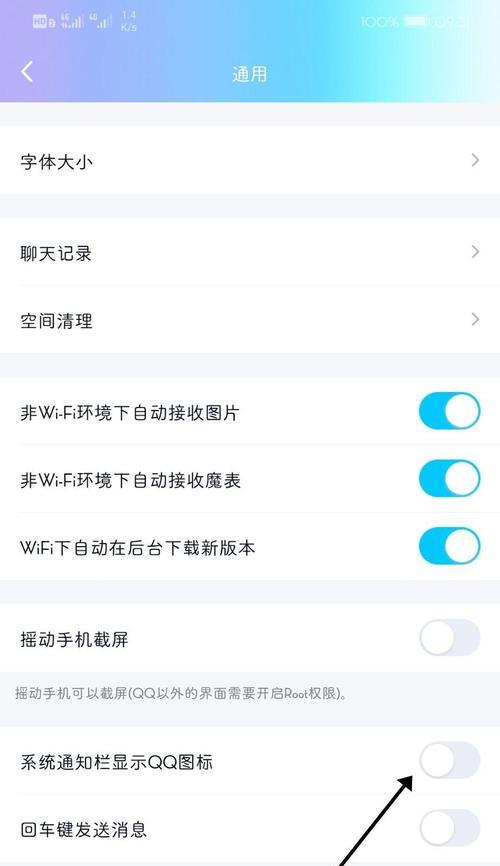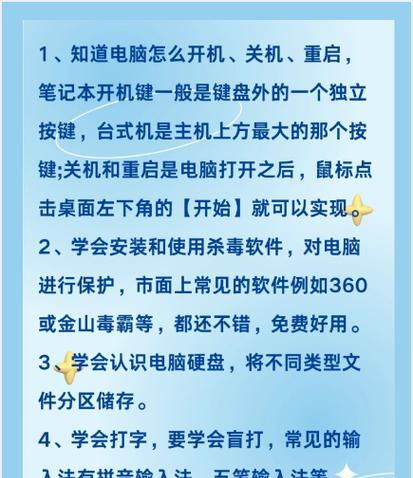如何连接蓝牙鼠标到电脑(简单步骤让你的鼠标与电脑无线连接)
游客 2024-10-02 15:54 分类:网络技术 42
随着科技的发展,蓝牙鼠标逐渐取代有线鼠标成为人们的首选。连接蓝牙鼠标到电脑可以让你摆脱繁琐的线缆,提供更加舒适的使用体验。本文将为大家介绍如何连接蓝牙鼠标到电脑,只需几个简单的步骤,就能让你的鼠标与电脑无线连接。

一、准备工作
在连接蓝牙鼠标之前,确保你的电脑支持蓝牙功能,并已经打开蓝牙。如果不确定是否支持,请查阅电脑说明书或者在设置中查看。
二、打开鼠标的蓝牙功能
在连接蓝牙鼠标之前,首先需要打开鼠标的蓝牙功能。通常,鼠标底部或侧面会有一个开关或按钮,按下开关或按钮几秒钟,直到蓝牙指示灯开始闪烁。
三、打开电脑的蓝牙设置
打开电脑的蓝牙设置,一般位于系统设置或控制面板中。点击蓝牙设置,确保蓝牙功能已经打开。
四、搜索蓝牙设备
在电脑的蓝牙设置界面上,点击“搜索设备”或类似选项,让电脑开始搜索附近的蓝牙设备。
五、选择鼠标设备
在搜索到的蓝牙设备列表中,找到你的鼠标设备,并点击连接。电脑会尝试连接鼠标设备并显示连接进度。
六、输入配对码
如果需要输入配对码,请在弹出的对话框中输入鼠标设备上所示的配对码,并点击确认。配对码通常是一串数字或者字母。
七、等待连接成功
连接成功后,电脑会显示“已连接”或类似提示。此时,你的鼠标已经成功连接到电脑上,可以开始使用了。
八、测试鼠标功能
在连接成功后,为了确保鼠标功能正常,建议进行简单的测试。移动鼠标,点击按钮,观察是否能够正常操作。
九、调整鼠标设置
根据个人偏好,你可以在电脑的鼠标设置中调整鼠标速度、双击速度等参数,以获得更加舒适的使用体验。
十、断开蓝牙连接
如果需要断开鼠标与电脑的蓝牙连接,可以在电脑的蓝牙设置中找到已连接的设备列表,点击断开连接即可。
十一、遇到问题怎么办
如果在连接过程中遇到问题,你可以尝试重启电脑和鼠标,确保蓝牙功能正常。如果问题依然存在,建议查阅鼠标说明书或者联系客服寻求帮助。
十二、注意事项
在连接蓝牙鼠标时,注意保持鼠标与电脑的距离不要过远,并避免大量金属物体或其他蓝牙设备的干扰。
十三、多设备切换
部分蓝牙鼠标支持多设备切换功能,可以同时连接多台电脑或移动设备。具体操作方法请查看鼠标说明书。
十四、经常充电
蓝牙鼠标通常使用内置电池供电,所以请确保经常给鼠标充电,以确保正常使用。
十五、
通过以上简单的步骤,我们可以轻松地将蓝牙鼠标连接到电脑上。无线连接的优势让我们摆脱了繁琐的线缆,提供更加便捷和自由的使用体验。希望本文对大家有所帮助,享受使用蓝牙鼠标的便利吧!
电脑连接蓝牙鼠标的操作方法
现代电脑的操作方式越来越多样化,其中使用蓝牙鼠标是一种非常便捷的选择。相比有线鼠标,蓝牙鼠标无需插线,更加灵活自由。然而,对于不熟悉蓝牙连接方式的用户来说,可能会感到困惑。本文将详细介绍如何将蓝牙鼠标与电脑连接起来,让您轻松愉快地享受蓝牙鼠标带来的便利。
1.检查电脑蓝牙功能是否开启
-通过开始菜单进入“设置”界面
-点击“设备”选项
-找到“蓝牙和其他设备”选项卡,确保蓝牙开关处于开启状态
2.打开鼠标的配对模式
-按下鼠标背部的配对按钮或者将鼠标开关调至配对模式
-部分鼠标可能需要同时按下左右键或其他特定组合键来激活配对模式
3.在电脑中搜索可用设备
-返回到“蓝牙和其他设备”选项卡
-点击“添加蓝牙或其他设备”按钮
-选择“蓝牙”选项
4.选择要连接的鼠标设备
-在搜索列表中找到您的蓝牙鼠标
-点击鼠标名称进行配对
5.确认配对码
-部分鼠标需要输入配对码,该码通常在鼠标产品包装盒上或者鼠标背面的标签上
-输入配对码并点击“连接”
6.等待配对成功
-系统将自动连接鼠标,并在成功连接后显示“已连接”状态
7.测试鼠标功能
-尝试移动鼠标,点击左右键,滚动滚轮等操作,确保鼠标已经成功连接并能正常工作
8.自定义鼠标设置
-返回到“蓝牙和其他设备”选项卡
-点击鼠标名称,进入鼠标设置界面
-根据个人喜好,进行鼠标速度、按钮设置等个性化调整
9.连接多台设备
-如果您的蓝牙鼠标支持多设备连接,可以按照鼠标说明书中的指引,将其连接到其他设备上
10.断开连接
-如果需要断开蓝牙鼠标与电脑的连接,可以返回“蓝牙和其他设备”选项卡,点击鼠标名称,选择“断开”
11.遇到连接问题怎么办?
-如果连接过程中遇到问题,可以尝试重新执行上述步骤,或者参考鼠标说明书寻求解决方法
12.注意事项
-使用蓝牙鼠标时,确保电脑的蓝牙功能和鼠标的电池充电状态良好
-避免与其他无线设备的频率干扰,以免影响连接稳定性
13.蓝牙鼠标的优势
-蓝牙鼠标无需连接线,更加便携灵活
-可以连接多台设备,方便切换使用
-操作稳定、反应迅速,提高工作效率
14.蓝牙鼠标的劣势
-相比有线鼠标,蓝牙鼠标的价格可能会更高一些
-需要时刻注意电池电量,避免因电量不足而影响使用
15.
通过上述简单步骤,您可以轻松地将蓝牙鼠标与电脑连接起来。蓝牙鼠标的便携性和多设备连接的特点为您的工作和娱乐提供了更多选择。使用时请注意电池电量和连接稳定性,以保证良好的使用体验。愿您享受到蓝牙鼠标带来的便利和舒适!
版权声明:本文内容由互联网用户自发贡献,该文观点仅代表作者本人。本站仅提供信息存储空间服务,不拥有所有权,不承担相关法律责任。如发现本站有涉嫌抄袭侵权/违法违规的内容, 请发送邮件至 3561739510@qq.com 举报,一经查实,本站将立刻删除。!
- 最新文章
-
- 华为笔记本如何使用外接扩展器?使用过程中应注意什么?
- 电脑播放电音无声音的解决方法是什么?
- 电脑如何更改无线网络名称?更改后会影响连接设备吗?
- 电影院投影仪工作原理是什么?
- 举着手机拍照时应该按哪个键?
- 电脑声音监听关闭方法是什么?
- 电脑显示器残影问题如何解决?
- 哪个品牌的笔记本电脑轻薄本更好?如何选择?
- 戴尔笔记本开机无反应怎么办?
- 如何查看电脑配置?拆箱后应该注意哪些信息?
- 电脑如何删除开机密码?忘记密码后如何安全移除?
- 如何查看Windows7电脑的配置信息?
- 笔记本电脑老是自动关机怎么回事?可能的原因有哪些?
- 樱本笔记本键盘颜色更换方法?可以自定义颜色吗?
- 投影仪不支持memc功能会有什么影响?
- 热门文章
-
- 电脑支架声音大怎么解决?是否需要更换?
- 王思聪送的笔记本电脑性能如何?这款笔记本的评价怎样?
- 没有笔记本如何完成在线报名?
- 如何设置手机投屏拍照功能以获得最佳效果?
- 华为笔记本资深玩家的使用体验如何?性能评价怎么样?
- 笔记本电脑尺寸大小怎么看?如何选择合适的尺寸?
- 苹果监视器相机如何与手机配合使用?
- 网吧电脑黑屏闪烁的原因是什么?如何解决?
- 电脑店点开机就黑屏?可能是什么原因导致的?
- 牧场移动镜头如何用手机拍照?操作方法是什么?
- 电脑关机时发出滋滋声的原因是什么?
- 电脑因撞击出现蓝屏如何安全关机?关机后应如何检查?
- 机房电脑无声如何排查?解决方法有哪些?
- 塞伯坦声音怎么弄出来不用电脑?有没有替代方案?
- 如何关闭电脑上的声音?
- 热评文章
- 热门tag
- 标签列表